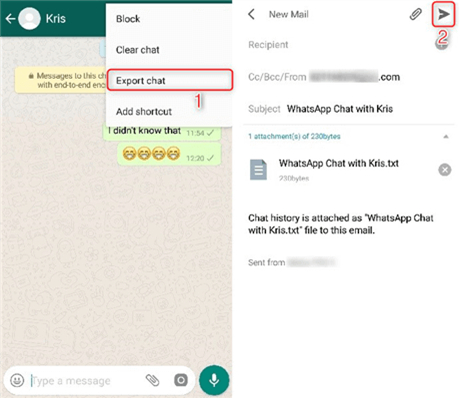¿Cómo restaurar la copia de seguridad de Google Drive a iPhone 16/15? - WhatsApp
El iPhone 16/15 ya está en tus manos, y ahora te urge comenzar a utilizarlo, pero tienes el mismo problema de siempre: tus datos están en otro dispositivo. En este artículo, hablaremos acerca de cómo restaurar la copia de seguridad de Google Drive a iPhone 16/15 con la intención de traer todos los mensajes y conversaciones de WhatsApp hasta aquí. Sigue leyendo, este artículo te vendrá como anillo al dedo.
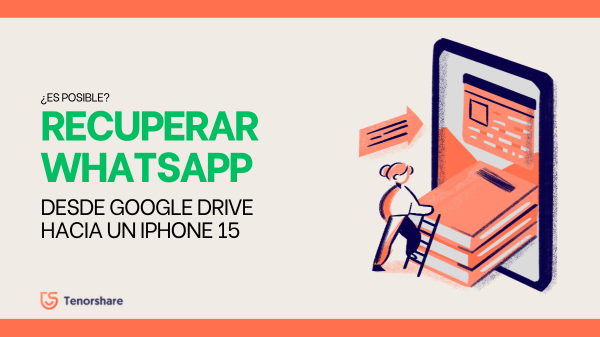
- ¿Puedo restaurar una copia de seguridad de WhatsApp de Google Drive en iPhone 16/15 directamente?
- [Útil] ¿Cómo restaurar WhatsApp desde Google Drive a mi iPhone 16/15?
- [Gratis] Restaurar WhatsApp de Android a mi nuevo iPhone 16/15
¿Puedo restaurar una copia de seguridad de WhatsApp de Google Drive en iPhone 16/15 directamente?
En primer lugar, necesitamos definir si es posible hacer el proceso de restauración para una copia de seguridad de WhatsApp que se encuentra en Google Drive. Vamos a hacerlo rápido, ya que lamentablemente, no es posible restaurar una copia de seguridad de WhatsApp desde Google Drive directamente en un iPhone 16/15. Existen diferencias fundamentales en la forma en que WhatsApp administra las copias de seguridad en dispositivos Android y iOS, lo que dificulta esta tarea.
WhatsApp en Android utiliza Google Drive como su plataforma principal para almacenar copias de seguridad. Esto se debe a que Android y Google Drive están estrechamente integrados, lo que permite a los usuarios realizar copias de seguridad automáticas de sus chats y medios en Google Drive de manera sencilla. Sin embargo, iOS utiliza iCloud como su plataforma principal para copias de seguridad, lo que significa que las copias de seguridad de WhatsApp en dispositivos iOS se almacenan en iCloud en lugar de Google Drive.
Además, los sistemas operativos Android e iOS utilizan formatos de archivo de copia de seguridad diferentes, lo que hace que las copias de seguridad de WhatsApp sean incompatibles entre los dos sistemas. Esto significa que no puedes transferir directamente una copia de seguridad de Google Drive de WhatsApp a un iPhone 16/15, ya que la estructura de los archivos y la ubicación de los datos son distintas en iOS.
De todas formas, que esto no te aleje de tu objetivo: aún se puede. Si bien no se puede hacer de forma directa, hay algunas formas de saltarse esta restricción y, con las herramientas correctas, ¡Transferir los datos de Google Drive al iPhone 16/15!
[Útil] ¿Cómo restaurar WhatsApp desde Google Drive a mi iPhone 16/15?
Entonces, ya quedó claro: es posible, pero no directamente. ¿Cómo se puede hacer entonces? Pues veamos a continuación, los dos métodos principales para hacerlo:
Restaurar WhatsApp por Email (Sólo el texto)
Una de las opciones disponibles para recuperar tus mensajes de WhatsApp es a través del envío por correo electrónico. Esta función te permite exportar tus conversaciones y archivos adjuntos a tu dirección de correo electrónico para su posterior restauración. Sin embargo, es importante destacar que esta opción requiere acceso a una cuenta de WhatsApp activa.
Para utilizar esta función, debes tener acceso a tu cuenta de WhatsApp y seguir los pasos necesarios para exportar tus conversaciones por correo electrónico. Una vez completado este proceso, recibirás tus conversaciones y archivos adjuntos en tu bandeja de entrada, pero es importante tener en cuenta que estos mensajes no se integrarán nuevamente en la aplicación de WhatsApp. En cambio, estarán disponibles en formato de archivo adjunto en tu correo electrónico para su consulta y respaldo.
- Asegúrate de tener acceso a tu cuenta de WhatsApp activa en tu dispositivo móvil. Debes estar registrado en la misma cuenta de WhatsApp desde la que deseas exportar las conversaciones.
- Abre la aplicación de WhatsApp en tu dispositivo y ve a la conversación o chat que deseas exportar por correo electrónico.
- En la conversación, busca la opción de "Más opciones" o "Más" (generalmente representada por tres puntos verticales o un ícono similar), generalmente ubicada en la esquina superior derecha de la pantalla.
En el menú desplegable, busca la opción "Más" o "Exportar chat" y selecciónala. Luego, deberás elegir la opción de "Enviar por correo electrónico" o "Email" para exportar la conversación a tu correo electrónico.

- Una vez que hayas ingresado la dirección de correo electrónico, confirma y envía la conversación. WhatsApp preparará un archivo adjunto que contiene la conversación completa.
Por último, abre tu aplicación de correo electrónico en el mismo dispositivo y verifica tu bandeja de entrada. Deberías recibir un correo electrónico de WhatsApp con el archivo adjunto de la conversación.

Esta opción puede ser útil si deseas tener una copia de seguridad de tus conversaciones fuera de la aplicación o si necesitas acceder a ellas en un dispositivo donde no tienes instalada la aplicación de WhatsApp. Sin embargo, ten en cuenta que no podrás restaurar directamente estas conversaciones en tu aplicación de WhatsApp, ya que se mantendrán separadas en tu correo electrónico.
Restaurar con iCareFone WhatsApp Transferencia (Transferencia completa)
Sin bien el método anterior funcionará como respaldo general de las conversaciones más importantes, la realidad es que no es práctico, ya que no las tendrás a disposición dentro de la misma aplicación. En ese caso, ¿Ya está todo perdido?
Pues resulta que no: existe Tenorshare iCareFone WhatsApp Transferencia, una herramienta profesional y realmente muy útil a la hora de recuperar conversaciones de Google Drive, ya que te permite recuperarlas directamente en tu iPhone 16/15. La mejor parte, ¡Es que ni siquiera necesitas el dispositivo antiguo! Con tener acceso a la cuenta de Google Drive, ¡Ya es suficiente!
- En primer lugar, descarga e instalar iCareFone WhatsApp Transferencia. Luego, ábrelo y selecciona la opción “Copia de seguridad”.
- Ahora, pulsa sobre “Desde Google Drive” y luego pulsa sobre “Realizar copia ahora”. Seguido, introduce tus credenciales de Google Drive.
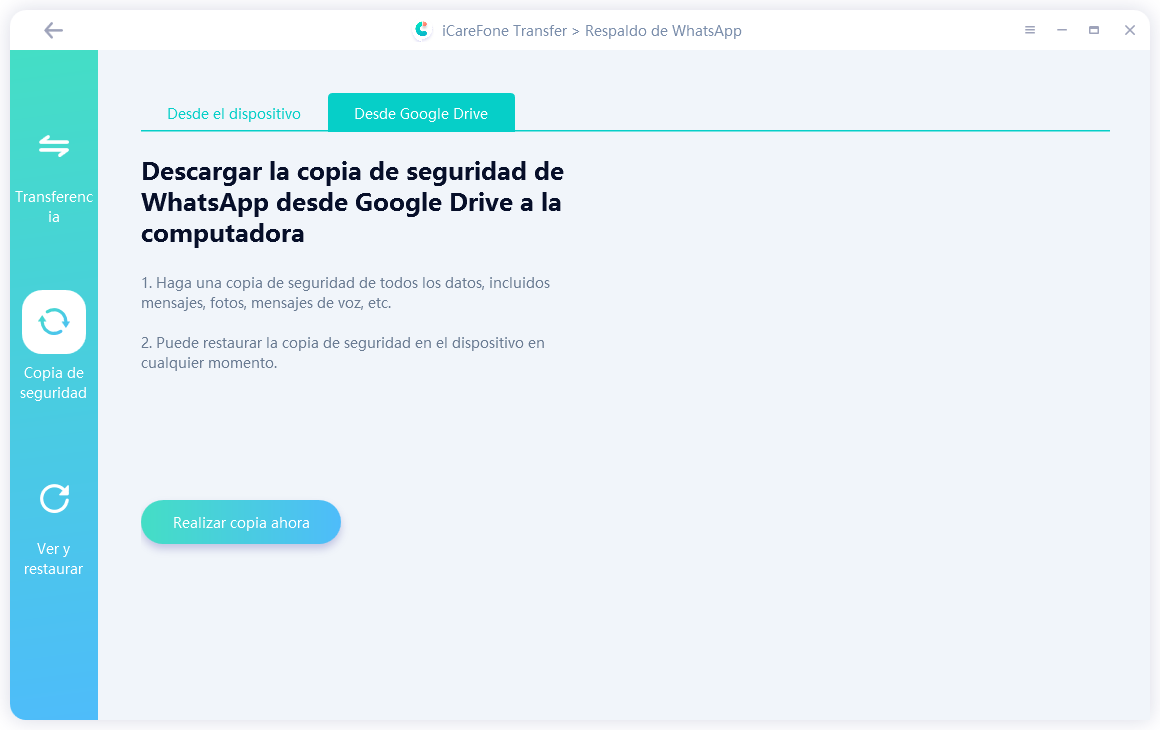
- Selecciona la copia de seguridad que deseas transferir, tendrás un listado. Te recomendamos seleccionar la última.
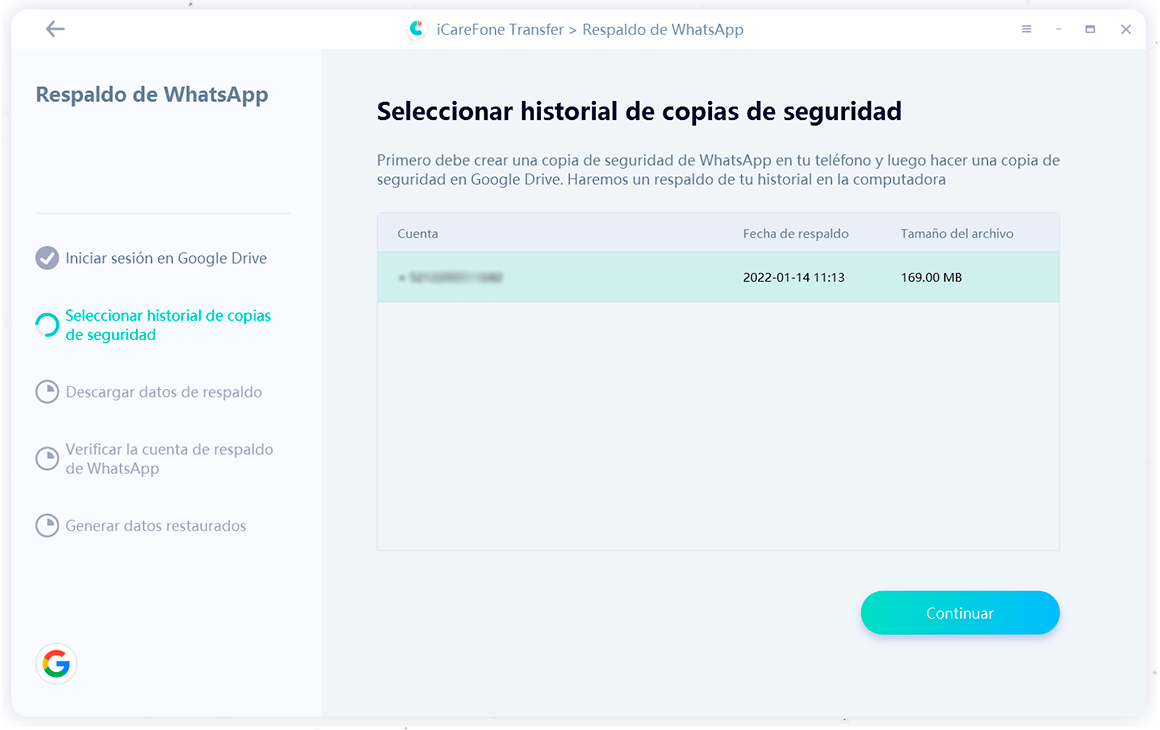
- Ahora, verifica tu número introduciendo el código de seguridad que se te enviará, y con esto comenzará la extracción.
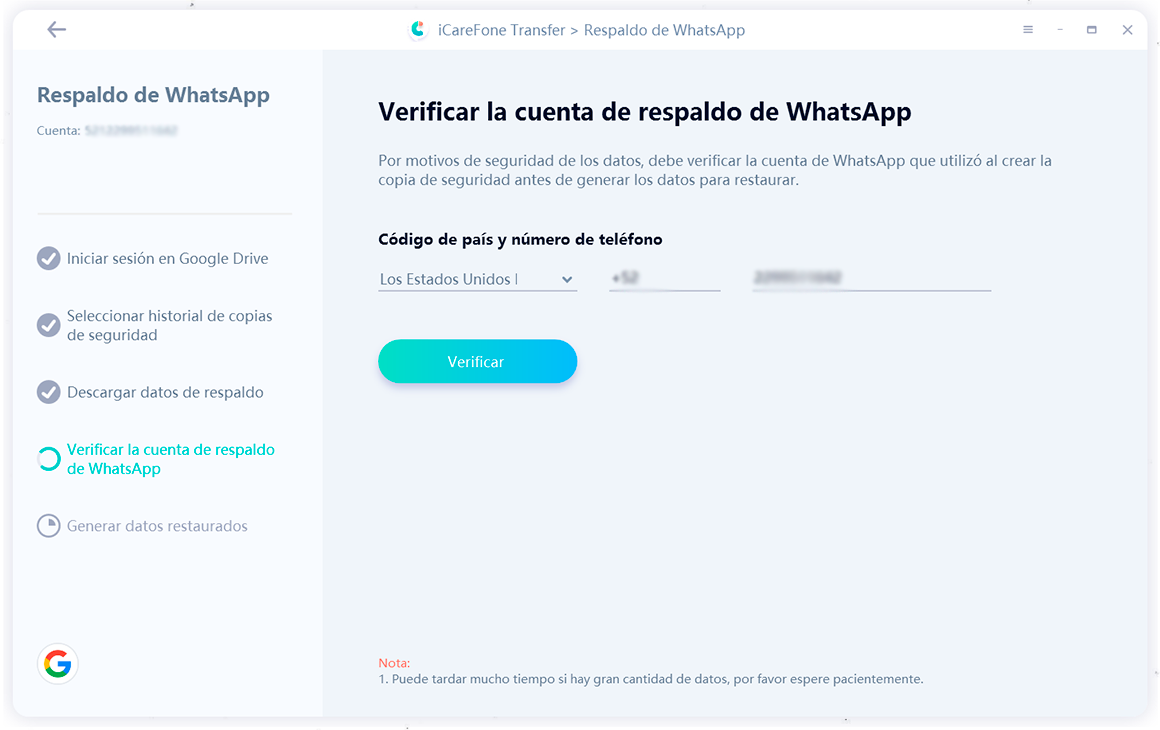
- Por último, conecta tu iPhone 16/15 al ordenador, pulsa sobre la opción “Ver y restaurar”. Encontrarás la copia de seguridad reciente, pulsa sobre “Restaurar a iOS” y espera un momento.
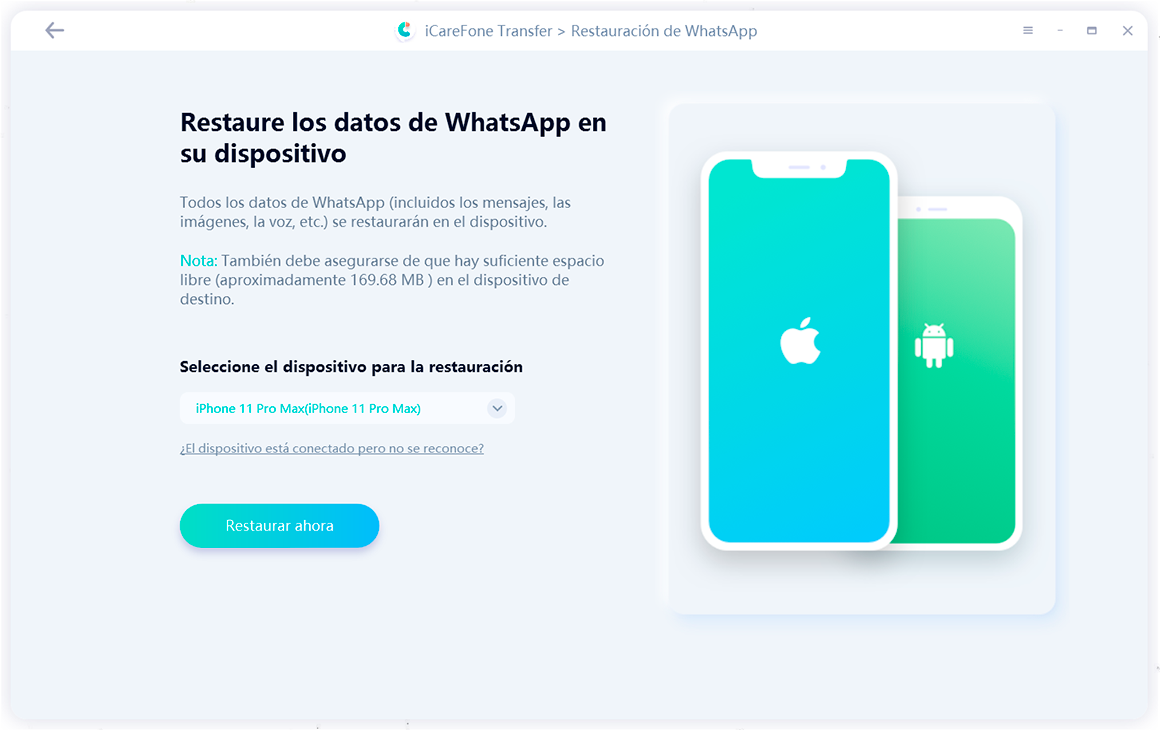
¡Eso es todo! iCareFone se encargará del resto, y luego de unos minutos, tendrás todos los datos directamente en tu aplicación de WhatsApp del iPhone 16/15. Es muy simple, intuitivo y en todo el proceso te sentirás asistido: ya que es muy explicativo. ¡Será de gran ayuda si quieres recuperar tus conversaciones de WhatsApp desde Google Drive a un iPhone 16/15!
[Gratis] Restaurar WhatsApp de Android a mi nuevo iPhone 16/15
La alternativa al método anterior, solo es posible ser utilizada si el iPhone 16/15 aún no ha sido activado, ya que podrás hacer uso de una herramienta especial de Apple. Veamos de qué se trata:
Recuperar WhatsApp con Mover a iOS
Si deseas recuperar WhatsApp y aún no has activado el iPhone 16/15, puede ser una buena opción darle un intento a Mover a iOS, la herramienta gratuita de Apple. Sin embargo, debes tener en cuenta que necesitas tener el dispositivo anterior (por ejemplo un Android) para hacerlo, con WhatsApp activo y disponibilidad total. Si es tu caso, los pasos a seguir para transferir WhatsApp con Mover a iOS son los siguientes:
- Configura el iPhone 16/15 hasta llegar a la pantalla "Apps y datos" durante la configuración inicial. Si no llegas a esta pantalla, no podrás hacerlo.
- En el dispositivo Android con WhatsApp activado, descarga e instala la aplicación "Mover a iOS" desde Google Play Store y ejecútalo.
- Abre "Move to iOS" en el dispositivo Android y sigue las instrucciones en pantalla para conectar ambos dispositivos a través de una misma red Wi-Fi segura.
Cuando se solicite, ingresa el código de 6 o 10 dígitos que aparecerá en el iPhone nuevo, asegúrate de hacerlo correctamente.

Selecciona los tipos de datos que deseas transferir, como contactos, mensajes de texto, fotos, Whatsapp, etc.

- Espera a que la transferencia de datos se complete. Esto puede llevar algún tiempo dependiendo de la cantidad de datos que estés transfiriendo.
- Una vez que la transferencia haya terminado, sigue las indicaciones en tu iPhone 16/15 para finalizar la configuración.
La desventaja es justamente el límite que esta aplicación interpone: si el dispositivo no es nuevo, no podrás usarla, a no ser que lo borres por completo y pierdas todos los datos, lo cuál nunca es una buena opción.
Conclusión
En conclusión, restaurar una copia de seguridad de WhatsApp desde Google Drive a un iPhone 16/15 no es un proceso directo debido a las diferencias en la forma en que WhatsApp administra las copias de seguridad en dispositivos Android y iOS, así como en la incompatibilidad de los formatos de archivo de copia de seguridad. Sin embargo, es totalmente posible, ya que herramientas como iCareFone Transferencia están diseñadas específicamente para este propósito.
- Transferir Whatsapp de manera flexible entre Android e iOS;
- Hacer y ver copia de seguridad de WhatsApp gratuitamente - más de 8 tipos de archivos seleccionables;
- Restaurar la copia de seguridad de WhatsApp a iPhone/Android/iPad/Mac/PC;
- Admite descargar y restaurar copia de seguridad desde Google Drive

iCareFone Transfer
La mejor solución para transferir, hacer copias de seguridad y restaurar WhatsApp
Transferencia rápida y segura